Les traductions sont fournies par des outils de traduction automatique. En cas de conflit entre le contenu d'une traduction et celui de la version originale en anglais, la version anglaise prévaudra.
Utilisation du QuickSight menu et de la page de destination Amazon
Une fois connecté à Amazon QuickSight, la page d'accueil QuickSight d'Amazon s'affiche. Dans cette page figurent des onglets qui vous donnent accès à vos analyses, à vos tableaux de bord et à nos didacticiels vidéo. Il fournit également une barre de menu dans la partie supérieure, avec des options pour les éléments suivants :
Recherche sur Amazon QuickSight
Choisir la AWS région dans laquelle vous souhaitez travailler
Accès à votre profil utilisateur (communauté, sélection de la langue et aide)
Création d'une nouvelle analyse
Gestion des données
Note
Consultez votre administrateur avant de changer votre Région AWS. Votre configuration par défaut Région AWS est définie par votre QuickSight administrateur Amazon. La modification de la AWS région change l'endroit où votre travail est stocké.

Pour visionner des vidéos sur Amazon QuickSight, choisissez votre nom d'utilisateur en haut à droite de n'importe quelle page, puis choisissez Tutoriels vidéos. Choisissez une vidéo à lire.
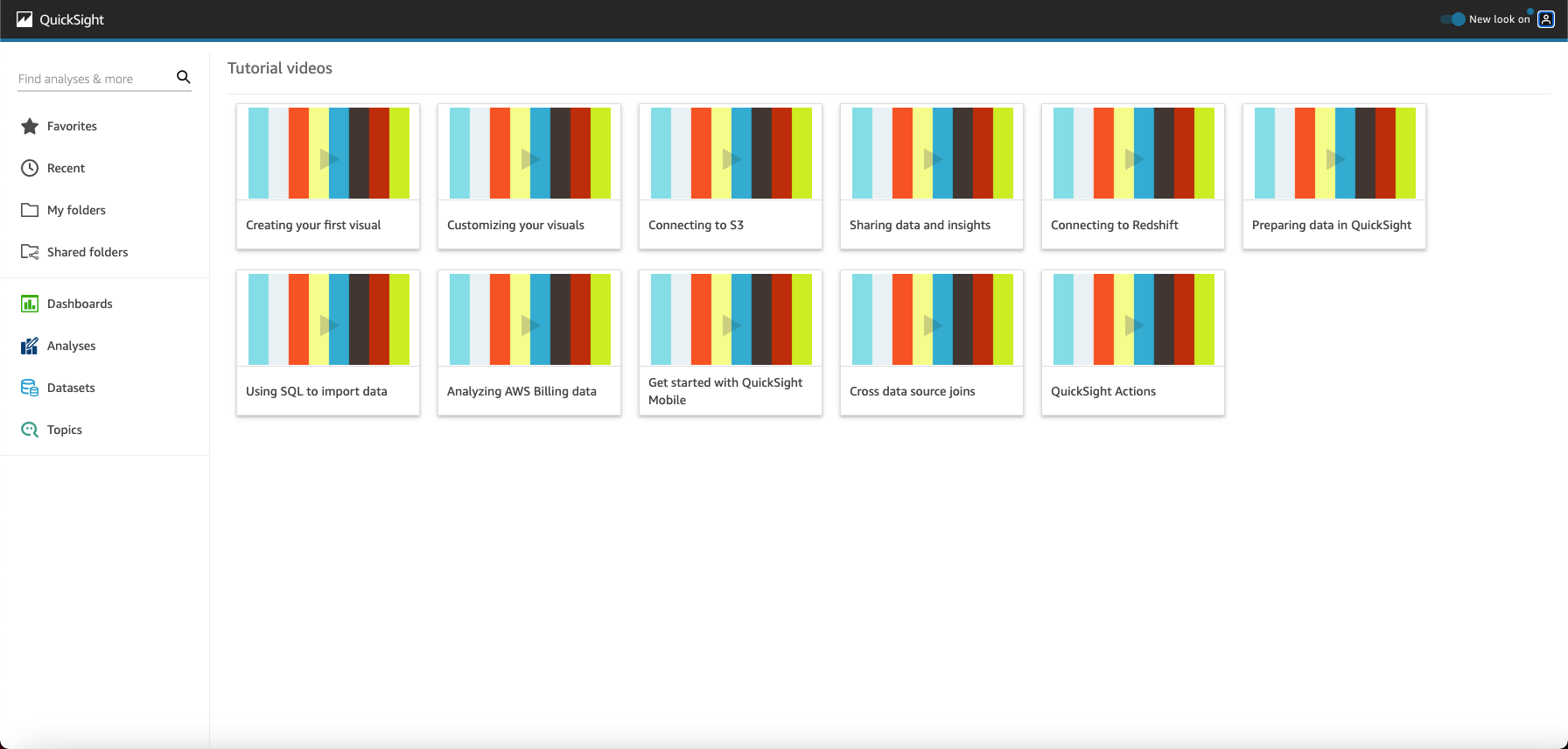
Pour accéder au menu du profil utilisateur, choisissez votre icône d'utilisateur en haut à droite de n'importe quelle page d'Amazon QuickSight. Utilisez ce menu pour gérer les QuickSight fonctionnalités d'Amazon, visiter la communauté, envoyer des commentaires sur les produits, choisir une langue, obtenir de l'aide dans la documentation ou vous déconnecter d'Amazon QuickSight.
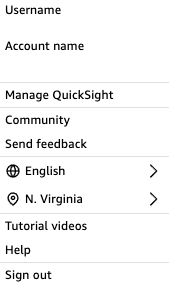
Les options suivantes sont disponibles à partir du menu du profil utilisateur :
-
Gérer QuickSight : si vous disposez des autorisations appropriées, vous pouvez accéder aux fonctions administratives telles que la gestion des utilisateurs, des abonnements, de la SPICEcapacité et des paramètres du compte.
-
Communauté — Choisissez cette option pour accéder à la communauté QuickSight en ligne Amazon.
-
Envoyer un commentaire : il s'agit de votre lien direct avec l'équipe du produit. Utilisez ce formulaire simple pour signaler des problèmes, demander des fonctionnalités ou nous dire comment vous utilisez Amazon QuickSight.
-
Nouveautés — Découvrez les nouvelles fonctionnalités disponibles sur Amazon QuickSight.
-
Paramètre de langue — Choisissez la langue que vous souhaitez utiliser dans l'interface QuickSight utilisateur d'Amazon.
-
Réglage de la région : choisissez Région AWS celle dans laquelle vous souhaitez travailler.
Note
Consultez votre administrateur avant de changer votre Région AWS. Votre configuration par défaut Région AWS est définie par votre QuickSight administrateur Amazon. La modification de la AWS région change l'endroit où votre travail est stocké.
-
Tutoriels vidéos — Cela ouvrira la page des didacticiels vidéo où vous pourrez regarder des vidéos sur Amazon QuickSight.
-
Aide — Cela ouvrira la AWS documentation officielle, que vous pourrez consulter en ligne, sur Kindle ou au format PDF.
-
Déconnexion : choisissez cette option pour vous déconnecter d'Amazon QuickSight et de votre AWS session.